视图
Spine的用户界面采用选项卡式视图系统来组织工具。使用户可以根据个人喜好灵活地自定义工作区。
当前视图不能移出Spine窗口。
打开
单击屏幕顶部的视图选择框可打开视图。选择框为设置模式和动画模式显示不同的视图。
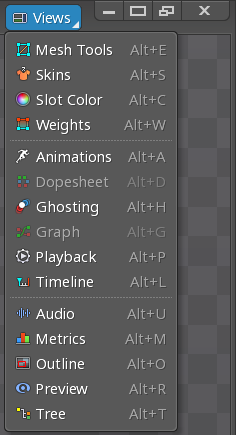
已打开的视图显示为浅灰色,但仍可单击以聚焦该视图。
选项卡
每个视图的顶部都有一个选项卡。

可以拖动选项卡以将其移动到新位置。一个橙色的矩形将出现在可以放置选项卡的位置。
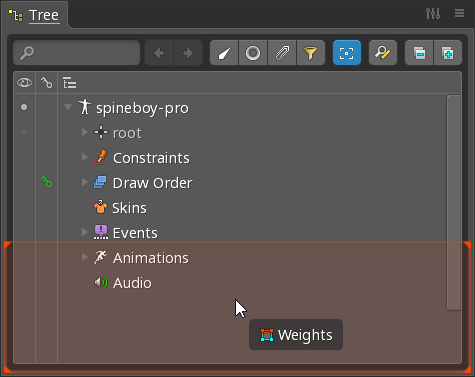
也可以将选项卡放在其他选项卡旁边。

聚焦
当聚焦视图时,视图选项卡上显示的名称带有下划线。单击时,曲线图、摄影表、层级树和视口将获得聚焦。根据所聚焦的视图,某些热键的行为会有所不同。
调整大小
可以通过拖动视图的边缘(下面红色高亮显示)来调整视图的大小。
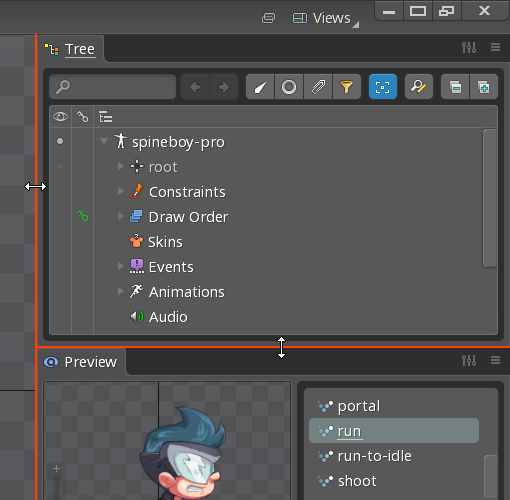
最小化
左键单击选项卡右侧的菜单图标,然后选择最小化可最小化视图。或者,也可以通过右键单击菜单图标来最小化视图。
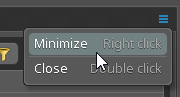
最小化视图在视图选择框旁边显示为图标。单击图标可将视图恢复到以前的位置。
![]()
点击视图选择框旁边的最小化按钮或按F9可最小化所有视图。再次单击或再次按F9可恢复之前最小化的所有视图。
关闭
左键单击选项卡右侧的菜单图标,然后选择关闭可关闭视图。或者,可以通过双击菜单图标来关闭视图。
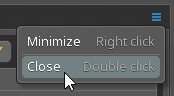
视图将保持关闭状态,直到使用视图选择框再次打开。
多个显示器
Spine当前不支持将视图作为其自己的浮动窗口分离,以可移动到另一个显示器。该功能已规划了,但在此之前,Spine窗口可以不最大化,然后拉伸以跨越多个显示器。
使用多个显示器时,编辑器区域工具栏可能不在理想位置。可以通过单击工具栏左侧的小锁图标,然后左右拖动来移动它。
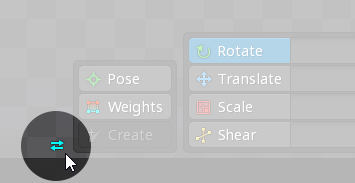
使用多个显示器时,对话框可能会在错误的位置打开。要解决此问题,可以将任何对话框移动到所需位置,所有后续对话框都将在该位置打开。如果调整Spine窗口的大小,则将重置对话框位置。
